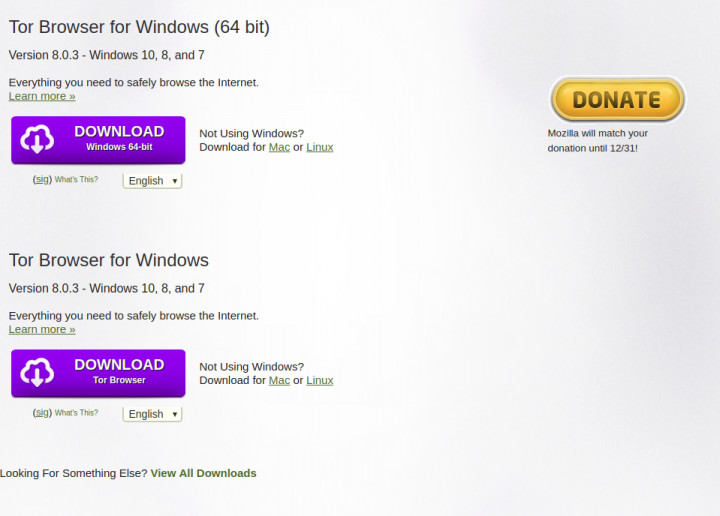ТОП8 – Yandex, Chrome, Firefox, Safari…
8 лучших браузеров для компьютера
Самые популярные, быстрые и безопасные веб-обозреватели.
1. Google Chrome — самый универсальный
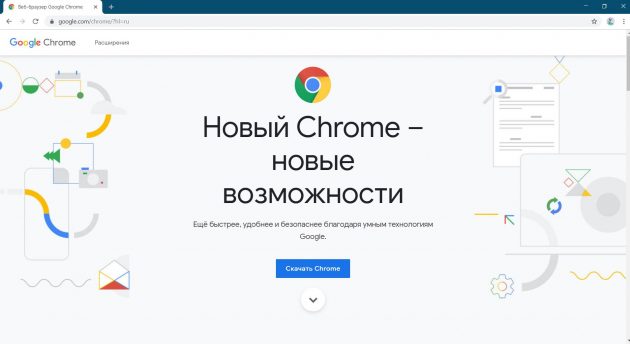
- Платформы: Windows, macOS, Linux, Android, iOS.
- Плюсы: лучше всех работает с сервисами Google, имеет огромную библиотеку расширений, прекрасная синхронизация между устройствами.
- Минусы: занимает очень много памяти, не особо трепетно соблюдает вашу конфиденциальность, скудные настройки интерфейса.
Chrome — выбор почти 67% Browser Market Share пользователей интернета. Браузер, как и полагается, идеально совместим со всеми сервисами и веб‑приложениями Google, например с «Google Диском» и «Google Документами».
Интерфейс Chrome идеально чист и прост. В нём нет ничего лишнего: все дополнительные функции реализованы в виде расширений, которые делают что угодно.
Но учтите, что это один из самых прожорливых браузеров в плане оперативной памяти. А ещё нет возможности настроить его под себя: пользователь может разве что поменять тему да перемешать значки расширений на панели сверху.
Кроме того, Chrome исправно сливает в Google сведения о том, какие сайты вы посещаете и что ищете, чтобы затем пичкать вас таргетированной рекламой.
К счастью, есть несколько альтернатив этому браузеру, например Chromium с открытым исходным кодом. Пригодится, если хотите использовать преимущества Chrome, но не беспокоиться по поводу телеметрии Google.
Добавьте в закладки
2. Mozilla Firefox — самый настраиваемый и свободный
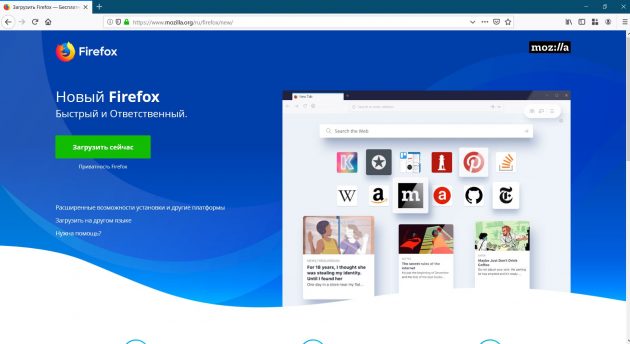
- Платформы: Windows, macOS, Linux, Android, iOS.
- Плюсы: очень быстрый, обилие расширений, настраиваемый интерфейс, открытый исходный код, приватность.
- Минусы: не очень удобно реализован механизм обновлений.
В Firefox куда больше возможностей настройки, чем в браузере от Google. Вы можете свободно добавлять, убирать и перемещать любые элементы на панели инструментов или в меню.
Firefox обладает большой библиотекой расширений. Причём некоторые из них не имеют аналогов в Chrome. К сожалению, не всегда старые аддоны совместимы с новыми версиями браузера.
Firefox потребляет системные ресурсы, в частности оперативную память, скромнее, чем Chrome.
Firefox строго соблюдает приватность и конфиденциальность. Здесь есть встроенная защита от отслеживания, кроме того, у браузера открытый исходный код.
Из минусов — не очень продуманный процесс обновлений. Пока браузер устанавливает новую версию, в интернете не посидишь: приходится смотреть на окошко с ползущим индикатором и ждать. На быстрых устройствах с SSD это отнимает всего секунду, но вот на старых машинах раздражает.
Узнайте
3. Vivaldi — самый функциональный
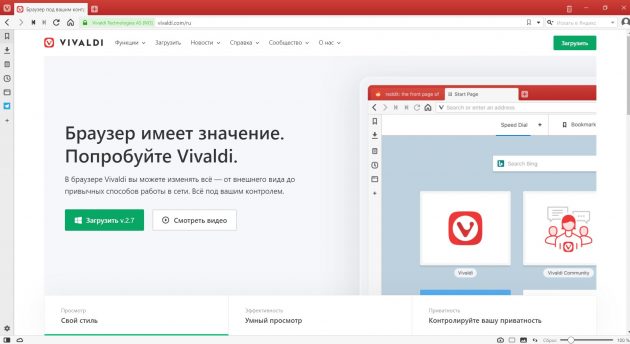
- Платформы: Windows, macOS, Linux.
- Плюсы: огромное количество настроек, работает с расширениями Chrome.
- Минусы: количество кнопок и функций может смутить неискушённых пользователей.
Vivaldi можно смело назвать браузером с самым большим количеством функций. Тут и заметки в боковом меню, и жесты мышью для управления браузером, и предпросмотр содержимого вкладок, и группировка этих самых вкладок в стопки.
В Vivaldi есть инструмент для создания скриншотов с добавлением пометок. Браузером можно управлять с помощью клавиатуры, причём сочетания клавиш легко переназначить.
Отдельно стоит упомянуть возможность добавлять свои собственные сайты в боковую панель Vivaldi. А ещё браузер позволяет размещать панель с вкладками где угодно: наверху, внизу или сбоку.
Недостатков немного. У браузера пока нет своего магазина расширений. А ещё отсутствует встроенный почтовый клиент, который пока только обещают сделать.
Прочтите
4. Opera — для тех, кому нужен VPN
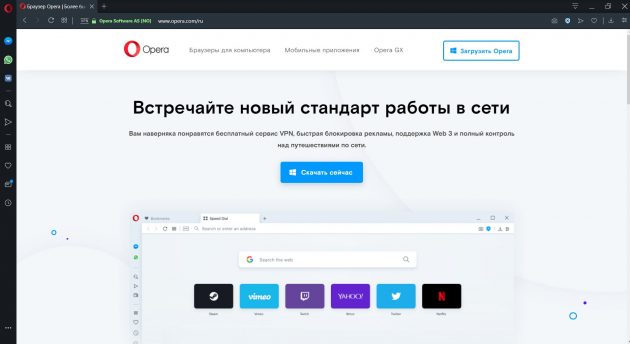
- Платформы: Windows, macOS, Linux, Android, iOS.
- Плюсы: встроенный VPN, блокировщик рекламы, удобная боковая панель.
- Минусы: мало расширений, бесполезный встроенный криптокошелёк.
Быстрый и функциональный браузер, основанный на Chrome. В Opera есть возможность предзагрузки страниц. Приложение запоминает, какие сайты вы посещаете чаще всего, и начинает загружать страницу в фоне, пока вы только набираете адрес.
Браузер предлагает, помимо прочего, инструмент для просмотра новостей, который расположен в боковой панели. Там же можно размещать мобильные версии разных сайтов, чтобы постоянно держать их под рукой.
Главная фишка Opera — это встроенный VPN.
Он позволяет загружать страницы быстрее и просматривать даже заблокированные сайты, а также увеличивает вашу приватность и блокирует слежение и сценарии майнинга криптовалюты.
Opera обладает собственным магазином расширений. Их не очень много, но это не так страшно: браузер поддерживает дополнения Chrome.
Поинтересуйтесь
5. Microsoft Edge — идеален для планшетных ПК
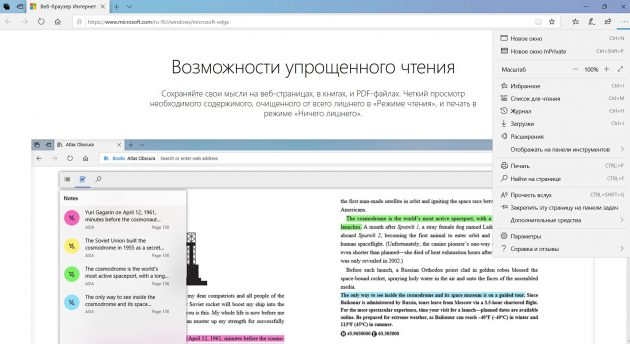
- Платформы: Windows, macOS, Android, iOS.
- Плюсы: рукописный ввод, скромный расход заряда батареи, встроенное чтение вслух.
- Минусы: слишком мало расширений, своеобразный интерфейс.
Edge довольно быстр и, как утверждает Microsoft, экономнее расходует заряд, чем другие браузеры. В нём есть встроенный режим чтения, очищающий страницы от всего лишнего. Edge позволяет сохранять ссылки на потом, и его можно использовать как инструмент для просмотра электронных книг.
Очевидно, Edge ориентировали на планшеты и устройства с сенсорными экранами. Большие кнопки, крупный текст в меню, увеличиваемая панель вкладок — браузером удобно управлять пальцами.
Прибавьте к этому встроенный рукописный ввод заметок прямо поверх веб‑страниц и меню «Поделиться», через которое можно кидать окружающим ссылки с вашего компьютера через Bluetooth и Wi‑Fi.
Но у браузера маловато расширений. А крупные кнопки и элементы управления Edge занимают много места на экране — на больших мониторах это не удобно.
Ознакомьтесь
6. Safari — для пользователей Mac
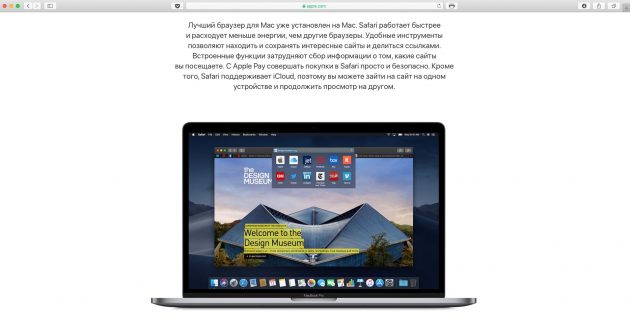
- Платформы: macOS, iOS.
- Плюсы: красиво выглядит, удобный режим для чтения, потребляет мало ресурсов, идеально интегрирован в экосистему Apple.
- Минусы: не предназначен для техники не от Apple, маловато настроек, ещё меньше расширений.
Лучший браузер для «яблочных» устройств — это Safari. Он быстрый, удобный, идеально интегрирован в macOS и просто красивый, как и полагается приложению от Apple.
Safari разработан специально, чтобы экономить заряд батареи MacBook: на этих устройствах он куда энергоэффективнее, чем любой другой браузер. Закладки, пароли и прочие данные Safari синхронизируются с вашими iPhone и iPad.
В Safari есть режим «Картинка в картинке» для просмотра видео в маленьком отдельном окошке. Все кнопки и элементы на панели инструментов можно перетаскивать мышью в режиме настройки, когда заходите.
Однако если вы, допустим, обладаете MacBook и смартфоном на Android, Safari не удастся синхронизировать закладки между ними — устанавливайте другие браузеры.
Узнайте
7. Tor Browser — для желающих скрыть свои действия в сети
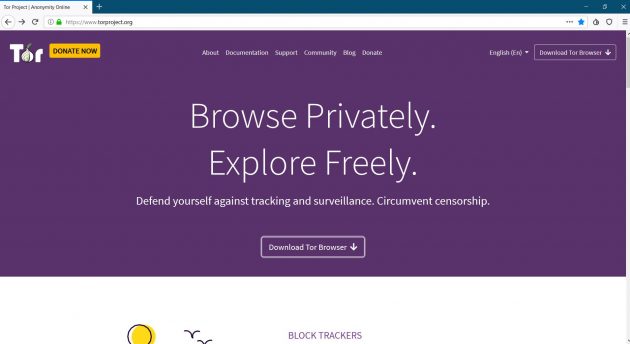
- Платформы: Windows, macOS, Linux, Android.
- Плюсы: конфиденциальность на высоте, открывает заблокированные сайты, основан на Firefox.
- Минусы: медленное соединение по сети Tor.
Если вам есть что скрывать или вы не можете зайти на какой‑нибудь заблокированный сайт, попробуйте анонимный Tor Browser. Он работает по принципу луковой маршрутизации: ваши зашифрованные данные при сёрфинге проходят через несколько серверов сети Tor, что усложняет их отслеживание.
Браузер основан на Firefox, поэтому всё, что было сказано по поводу того браузера, будет справедливо и для этого: интерфейс, возможности, функции. Но из Tor Browser тщательно удалили всю телеметрию и установили сюда расширения, защищающие конфиденциальность пользователя.
В качестве поисковика по умолчанию тут установлен анонимный DuckDuckGo, менять его на Google не рекомендуется.
Tor Browser явно не подходит для ежедневного использования. Соединение по сети Tor довольно медленное. И нет никакой синхронизации с мобильными устройствами, по соображениям безопасности.
Уточните
8. «Яндекс.Браузер» — для фанатов одноимённого поисковика
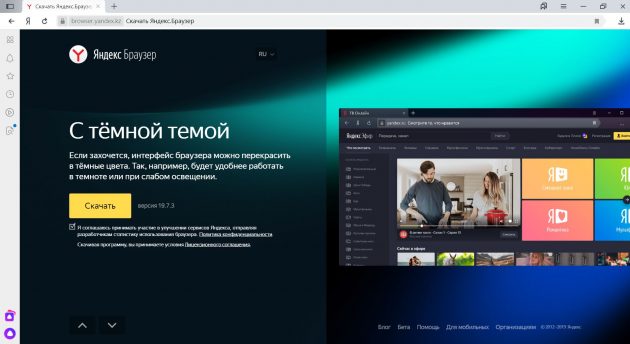
- Платформы: Windows, macOS, Linux, Android, iOS.
- Плюсы: тесно интегрирован с сервисами «Яндекс», встроенный голосовой помощник «Алиса».
- Минусы: безвкусные отвлекающие анимированные фоны, слишком много ненужных функций.
«Яндекс.Браузер» — основанное на Chrome детище популярного российского поисковика.
Тут есть функция «Турбо», ускоряющая открытие страниц и загрузку видео на медленных соединениях, специальный режим для маломощных компьютеров и блокировщик рекламы. Можно смотреть ролики в отдельном маленьком окошке в режиме «Картинка в картинке».
В «Яндекс.Браузер» встроен голосовой помощник «Алиса». Она умеет искать в интернете, подсказывать погоду, зачитывать указанные вами фрагменты текста и шутить (иногда уместно).
Браузер имеет свою небольшую библиотеку расширений, но поддерживает и дополнения от Chrome и Opera.
Минус сразу бросается в глаза: браузер напичкан функциями, которые не всегда нужны. Если вы не пользуетесь сервисами «Яндекс», этот веб‑обозреватель точно не для вас.
Почему Safari лучше Chrome: объективные причины
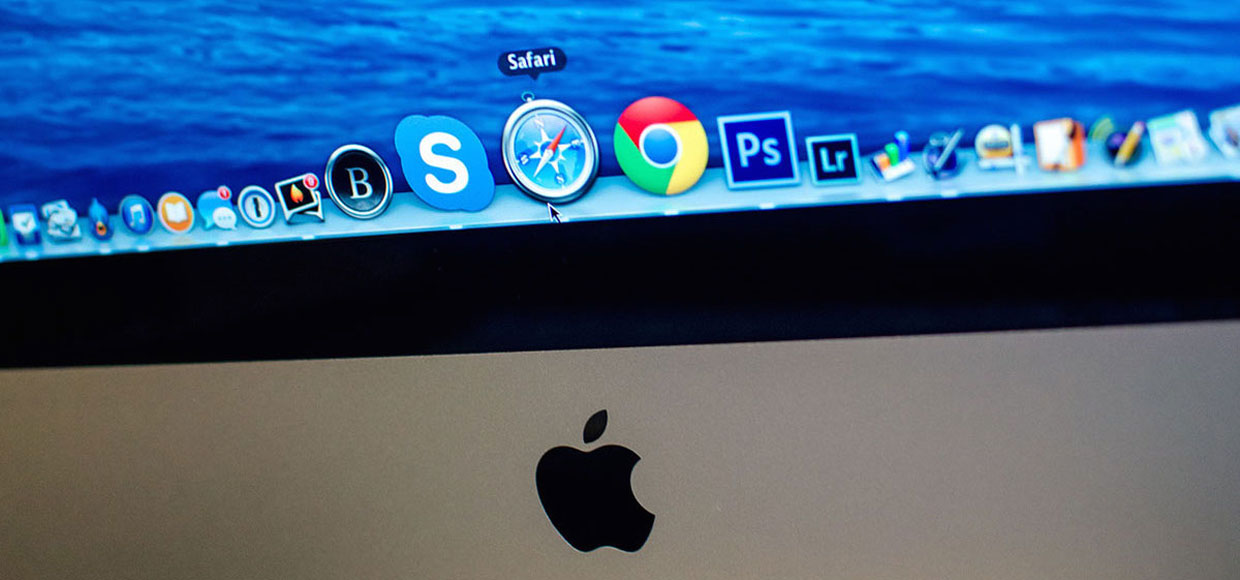
Выбор браузера — дело привычки, но есть набор факторов в пользу Safari, которые следует учитывать, особенно работая в среде OS X.
Горячие споры на тему того, какой браузер лучший не утихнут никогда. Практически каждый пользователь считает своим долгом отстоять честь той программы, которую использует каждый день. Safari, Chrome, Firefox, Opera и множество других решений сегодня доступны пользователям OS X, но выбор зачастую происходит между перечисленными браузерами.
Opera — явный аутсайдер. Популярный на постсоветском пространстве браузер стремительно растерял аудиторию и теперь поддерживается исключительно энтузиазмом разработчиков, а также небольшой частью преданных пользователей. Пациент по-прежнему жив, хотя и давно питается через трубочку.

Интересная ситуация складывается и с Firefox. Позиции браузера уже давно не те, что раньше. Закат «огненного лиса» поразительно точно совпал с расцветом Chrome. Именно браузер от Google в настоящее время является самым популярным альтернативным решением как для пользователей Windows, так и для приверженцев OS X. Почему-то кажется, что при прямом сравнении Internet Explorer чаще заменяется сторонним браузером, чем Safari, но это уже детали.
Так вот, конкуренция Safari и Chrome в рамках OS X получается довольно серьезная. Обе стороны имеют серьезные доводы в поддержку того или иного браузера. Решение от Google действительно имеет много сильных сторон, как, впрочем, и Safari. Обе программы основаны на движке WebKit, отличается только реализация.
По большому счету Chrome идеально вписывается в экосистему устройств от Google, хотя при этом компьютер Mac и выглядит в ней немного странно. Разумеется, Safari обладает куда более глубокой и продуманной интеграцией не только в пределах OS X, но и с мобильными устройствами на базе iOS. Ни одно стороннее решение подобными связями и возможностями похвастаться не сможет. Тут уже действует политика Apple.
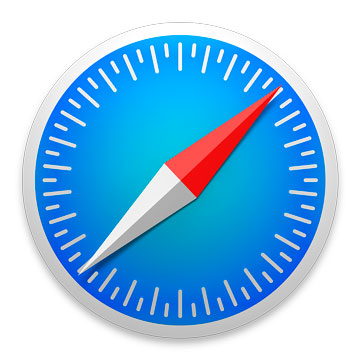
На другой чаше весов сервисы Google, с которыми Chrome работает просто идеально. Наличие одноименного мобильного браузера на вашем смартфоне или планшете также можно трактовать как довод в пользу Chrome. Как видите, очень многое зависит от личных предпочтений, привычек и используемых сервисов в Сети. Многое, но не все.
Существует как минимум несколько объективных недостатков у Chrome для OS X, мириться с которыми не стоит.
Во-первых, браузер от Google откровенно небрежно расходует энергию аккумулятора вашего MacBook. Это не пустые слова: существует множество тестов, в которых компьютер Apple работает заметно дольше при использовании Safari, в то время как Chrome не сильно помогает автономности. Не исключено, что вы готовы пожертвовать часом-двумя ради привычного браузера, но это ведь не единственный недостаток.
Я не большой поклонник синтетических тестов. Считаю, что визуальные впечатления при выборе браузера куда важнее. Поэтому, по моим наблюдения, в рамках OS X Safari едва ли оставляет шансы конкурентам. Веб-страницы будут открываться быстро в обоих случаях — здесь все зависит от скорости Сети. Дело в другом. Используя попеременно Safari и Chrome легко заметить, насколько плавно работает браузер от Apple. Он идеально действует в операционной системе, для которой был создан. Chrome тоже быстрый, но воспринимается это уже по-другому, не так, браузеру не хватает лоска фирменных приложений OS X. В целом, синтетические тесты, которые нетрудно найти на просторах Интернета также подтвердят превосходство Safari во многих случаях, поэтому визуальная оценка в данном случае не подвела.
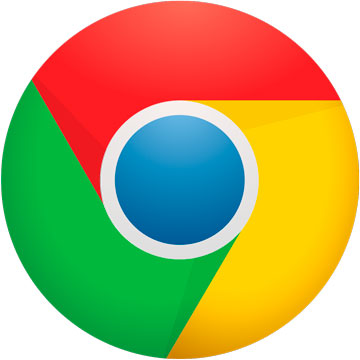
Следующее преимущество Safari также можно оспорить, но браузер Apple уже из коробки предлагает пользователям больше возможностей. Здесь вам и трансляция ссылок из социальных сетей, и список отложенного чтения, и превосходный стартовый экран Top Sites, и режим Reader. А ведь сюда можно добавить и расширения. Иными словами, впервые запущенный Safari предельно дружелюбен к пользователю.
Этого нельзя сказать о Chrome. Когда я впервые запустил этот браузер на Windows, то был слегка шокирован. Он должен был заменить Opera, но его пустота и основополагающий принцип «сделай сам при помощи расширений» потребовали достаточно много времени на привыкание и поиск подходящих плагинов. Закладки в данном браузере — сущий кошмар. Переход в Safari спустя пару лет прошел гораздо спокойнее. Ну и нельзя не отметить, что без учетной записи Google пользоваться Chrome совсем неудобно.
Тут можно было бы затронуть тему приватности и порассуждать, куда Google отправляет и как использует наши данные, полученные из браузера, но делать этого не станем. Вы все понимаете не хуже меня и наверняка имеете собственное мнение по поводу текущего положения вещей. Поэтому обратите внимание какая плавная прокрутка страниц в Safari, просто совершенство! Дерганный скроллинг в Chrome такого восторга не вызовет.
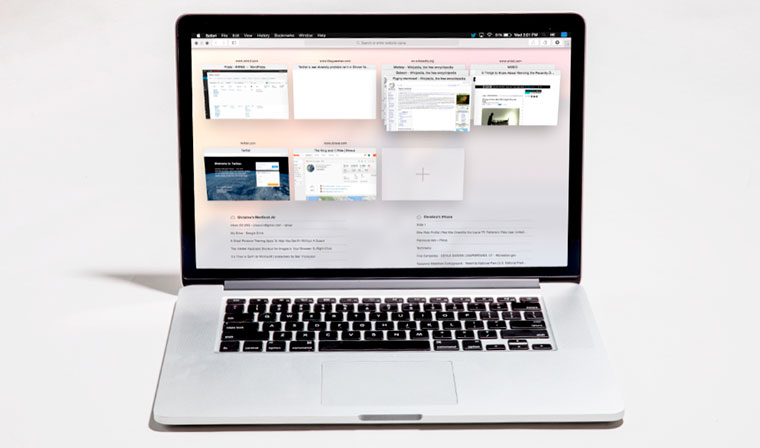
О повышенном энергопотреблении мы уже вспоминали, поэтому следует еще упомянуть повышенный аппетит Chrome к оперативной памяти. Тут уже просто нечего добавить: что в Windows, что в OS X — везде браузер от Google потребляет много ценных мегабайт оперативной памяти. Safari в этом плане гораздо экономичнее, хотя и у него бывали утечки ОЗУ, которые «вешали» MacBook Air. Обновления проблему решили.
Перестав пользоваться Windows, я перестал пользоваться и браузером Chrome. Не сразу, переход на Safari тоже проходил постепенно, но зато возвращаться назад уже совсем не хочется. Живя в экосистеме устройств Apple нет совершенно никакой нужды в Chrome с его вечным пренебрежительным отношением к платформе OS X. Может быть, Apple и не торопится развивать Safari в столь высоком темпе, который конкуренты взяли со своими браузерами, но решение из Купертино слишком органично вписывается в систему, чтобы искать ему альтернативы, а очевидные недостатки того же Chrome делают выбор практически безоговорочным.
В комментариях предлагаю вести объективный диалог, подкрепленный аргументами и реальными фактами, а не фанатский спор. Прочитанное выше воспринимайте как личное мнение, а не истину в последней инстанции.




 (4.75 из 5, оценили: 4)
(4.75 из 5, оценили: 4)
Выбираем браузер для iOS-устройств: Apple Safari, Google Chrome, Mozilla Firefox
Страницы материала
Оглавление
Вступление
Лаборатория сайта Overclockers.ru уже несколько лет проводит тесты программного обеспечения для android-устройств, и сейчас мы приняли решение расширить свои горизонты. Теперь на просторах нашего ресурса вы сможете встретить обзоры приложений для аппаратов на базе iOS.

В первую очередь мы рассмотрим стандартное приложение Apple Safari, с которым сравним уже знакомые нам Google Chrome и Mozilla Firefox. Может быть, «стоковый» браузер iPhone настолько хорош и идеален, что его конкуренты попросту не нужны?
В качестве тестового оборудования использовалось следующее устройство:
- Смартфон Apple iPhone 6 (установлена система iOS 10.3.2).
реклама
Apple Safari

Знакомство
Ходят слухи, что все продукты компании Apple сразу готовы к использованию, что называется, «из коробки», их не нужно дорабатывать, они являются идеальными… Звучит оптимистично, ну а вдруг? Начнем выяснение данного факта с мобильной версии браузера Safari.
Начало работы
реклама
Основное меню браузера Safari представлено иконками с нашими избранными закладками. Независимо от того, обычный у вас iPhone или версия Plus, по ширине всегда будет четыре иконки, а вот по высоте либо пять, либо шесть. Для iPhone с «классической» диагональю компоновка элементов достаточно неплохая, а вот в «большой» версии смартфона размер дисплея используется плохо.

Есть поисковая панель, закрепленная в верхней части экрана. Хорошо хоть поисковую систему нам разрешают выбрать, и я с легкостью установил Яндекс, благо в основном использую его.
Снизу располагается функциональная панель с пятью клавишами: «Назад», «Вперед», «Поделиться», «Ссылки» и «Окна». В отличие от android-устройств, на iPhone и iPad ограниченное количество кнопок, поэтому такие элементарные действия, как «Вперед» и «Назад» разработчикам пришлось вынести на экран. Вместо клавиш можно использовать свайпы, но теперь мы страдаем, экран и так маленький, а панель дополнительно забирает полезное место на дисплее.


Что касается самих сайтов и их развертки, то тут все обыденно. В большинстве случаев по умолчанию загружается мобильная версия, которая, опять же, обычно хорошо оптимизирована под iPhone. Правда, текст не подстраивается под экран устройства, поэтому читать иногда не очень удобно.

А как переключиться на полноценную версию сайта в Safari? Такой вопрос задают многие пользователи, ведь на первый взгляд каких-либо специальных клавиш и опций в меню нет. Для этого необходимо зажать клавишу перезагрузки страницы и выбрать опцию «Полная версия сайта», либо нажать на клавишу «Поделиться» и пролистав список до конца выбрать эту же опцию.



На странице доступны следующие опции: добавить для чтения (сохранить страницу в память устройства), создать прямую ссылку на домашнем экране, скопировать, отправить на печать, добавить в общие ссылки, найти на странице и поделиться через какое-либо приложение.
реклама
Собственно, это все, что доступно пользователю в браузере одного из самых продвинутых устройств в модельном ряду Apple.

Для переключения между страницами используется дополнительное меню, в нем вкладки располагаются очень необычным образом, чем и завораживают. Обратите внимание на скриншоты.
Кстати, из этого раздела можно перейти в «Приватный режим», только здесь он называется «Частный доступ». Если кто-то просит смартфон, чтобы зайти в интернет, то я всегда открываю данный режим, особенно если не хочу закрывать десятки своих вкладок.
Разницу между обычным режимом и частным сходу рассмотреть практически невозможно. Возможно, Apple могла бы как-то интегрировать сюда Touch ID для безопасного доступа к закладкам, ресурсу или в качестве пароля для отдельно взятой папки.
реклама



Про историю и закладки говорить много не буду, поскольку там ничего интересного. Все закладки хранятся на устройстве и в облачном хранилище, постоянно синхронизируются со всеми нашими Apple-гаджетами. В разделе с закладками можно создавать папки. Помню, еще на iPhone 3G такой возможности не было.
Настройки
реклама
Тестирование
Все приложения Apple работают максимально плавно, четко и стабильно, в них вы не увидите сообщений «приложение закрыто по ошибке…», «программа перестала отвечать и была закрыта…» и так далее. Это уже определенный успех по сравнению с Android, именно так и не иначе.
Какие бы вы действия не делали в браузере Safari, сколько бы вкладок не было открыто – смартфон будет максимально плавно выполнять ваши действия. Даже вкладки практически не перезагружаются, особенно если на руках iPhone 6s или более новый, с большим количеством оперативной памяти. Можно легко сказать, что данный браузер работает шикарно.
6 Best Ad Blockers of 2020: Ad Blocker Extensions for Chrome, Safari, Opera, etc.
![]()
Peacefully scrolling through the internet when suddenly you’re impelled to watch an unwanted ad. It’s probably one of the most annoying things, because each time an ad appears, it seems like a mockery of sorts saying to you, ‘Well hello there, mate! It’s me again.’
All this is courtesy of Adware. What exactly is that, you might ask.
What is Adware?
Adware (Ads + Software = Adware) is software specifically put in place to display advertisements for you, according to your online search patterns. They have a sole purpose of collecting data about you (talk about privacy invasion, eh?), and generate revenue through various metrics.
Subsidizing websites like this makes sense, because these advertisements are a gateway to revenues for advertisers , but that’s not the only thing to consider here. There are some malicious adware too which might lead you to websites containing viruses, malware and other suspicious downloads.
![]() Image Credits: Buffered VPN
Image Credits: Buffered VPN
No, you’re not the ‘lucky’ 500 th visitor to the website, and you’re definitely not getting any free goodies if you click on the ad.
This raises some serious concerns when it comes to security and online protection, aside from the slowed down loading speed and a cluttered webpage issues. These concerns are motivation enough to use an ad blocker.
As evident from statistics, the use of ad blockers is gaining momentum by the time. In 2018, almost 25% of internet users were using ad blockers on their devices. Rightly so, as nobody likes to be a part of intrusive marketing campaigns, which only result in frustration over time.
Now this brings us to the question of best ad blocker on internet. Lucky for us, there are innumerable free ad blockers to choose from. But how do you decide the appropriate one for you? By digging deeper into this review.
Let’s get started to find the best ad blocker for you and block those unwanted ads right away!
PS: the review consists of a mixture of best ad blockers for different browsers.
The Best Ad Blockers of 2020 for Chrome, Safari, IE, etc.
1. AdBlock Plus
Best Ad Blocker for Google Chrome
Our Rating: 4.7 out of 5
Supported Browsers: Chrome, Firefox, Internet Explorer, Safari, Edge (Beta), Opera, Maxthon, Yandex
![]()
The best free ad blocker roundup has been won by AdBlock Plus. It’s one of the most popular open source browser extensions for blocking ads. The tool comes with a supported version for Chrome, Firefox, Safari, and Opera.
There are no complicated steps to get this tool to work its magic. Simply install it, enable it from your preferred browser, and there you have it! All set to run perfectly. Not only this, AdBlock Plus is perfectly compatible with your Android and iOS devices too, so you can enjoy the service even when on the go.
Another great thing about AdBlock Plus is the malware protection it comes with. By configuring, the domains known for spreading malware are easily blocked by the tool.
The only bugaboo that I have with the tool is that contrary to its core values, the tool does allow certain ads to be displayed. In the past too, AdBlock Plus has been accused of receiving money from online publishers in return for whitelisting certain ads.
However, the functionality is well-mentioned under the ‘Acceptable Ads’ criteria, and the feature can be disabled at any time to free yourself from all kinds of ads.
Key Features
- Ad blocking by default, including pop-ups and pop-unders
- Customizable filter lists to put in place the criteria for blocking ads
- Acceptable ads feature to allow non-intrusive ads
- Blacklisted ads to block ads based on your browser language settings
- Online activity tracking disabler to browse the web anonymously
- Malware protection, including domains blocker
- Social media buttons disabler to avoid automatic profile creation
Pricing Plans
AdBlock Plus is a free and open-source ad blocker.
2. uBlock Origin
Best Ad Blocker for Mozilla Firefox
Our Rating: 4.6 out of 5
Supported Platforms: Chrome, Firefox, Safari, Edge, Opera
![]()
uBlock Origin is a best free ad blocker for Chrome that stays true to its roots and blocks all kinds of ads, without any whitelisting options. A pretty straight forward ad blocker which effectively does what it should in the first place.
A light content blocker, uBlock comes with several native filter lists, which means the tool blocks most ads by default. The more filter lists you add to your ad blocker, the more blocking your system has to do and therefore, it slows down your browser. However, it is to be noted here that uBlock Origin is known for its light-weight interface and a decreased memory footprint.
Just like AdBlock Plus, setting up uBlock Origin is also pretty darn simple. Just locate the program’s browser extension and it takes seconds to install. The standard malware, ad, and privacy filters are enabled by default, so your work is pretty much done already.
Key Features
- Pre-loaded filter lists to filter out unwanted content by default
- Malware protection to block harmful viruses
- Pop-ups and pop-unders ad blocker functionality
- Light CPU and memory footprint to reduce the impact on loading speed
- Dynamic filtering options for global and local URLs
- Third-party access blocker to avoid tracking browsing patterns
- A large power button that lets you activate or deactivate blocking for certain websites
Pricing Plans
uBlock Origin is a free ad blocker
3. Ghostery
Best Ad Blocker for Safari
Our Rating: 4.6 out of 5
Supported Browsers: Chrome, Firefox, Safari, Edge, Opera, Cliqz 8.1
![]()
With more than 7 million active users, it would be injustice on my part to not mention Ghostery in my review of best ad blocker. A name that’s a little too cute for an ad ‘blocker’ – Ghostery makes your online privacy a top priority. As your browsing sessions are a goldmine for advertisers, the program makes sure to anonymize your data and keep your privacy intact.
By default, Ghostery removes intrusive ads and clutter from your favorite websites, which ultimately leads to faster browsing experience. The advanced anti-tracking and AI powered technology ensures that your data is yours only.
The simple user-interface comes with 2 views to choose from, according to your preferences. A simple view, and a detailed one. The detailed view acts as a dashboard to provide you all the advanced details, including the blocked trackers, and page load time.
The thing that I personally loved about Ghostery is the massive cross-platform support it comes with, along with a uniform interface across all platforms, providing a cohesive ad blocking experience.
Key Features
- Detailed tracker dashboard to display important information
- Smart blocking to automatically block webpage trackers
- Anti-tracking functionality to make your data anonymous
- Anti-phishing security feature to protect from fraudulent websites
- Historical data statistics to view your blocking history
- Individual, as well as bulk blocking and unblocking of trackers
- Multiple customizable themes to match with your personal choices
Pricing Plans
- Free – all of the core Ghostery features
- Ghostery Plus – at $2 per month, all features, along with personalized themes, priority support, and more
4. AdBlock
Best Ad Blocker for Opera
Our Rating: 4.5 out of 5
Supported Browsers: Chrome, Firefox, Internet Explorer, Safari, Opera
![]()
On number 4 of best free ad blocker for Chrome, I have AdBlock for you. The tool claims to be a number 1 most downloaded extension for Chrome and Safari, so I dug a little deeper to find out what exactly are these guys doing to deserve this much attention.
So basically, the tool blocks all kinds of ads, except for the whitelisted one (pretty standard), but all the other kinds of ads are blocked right away. Banner ads, Facebook ads, flashy YouTube ads – you name it and AdBlock blocks it, to give you a distraction free web browsing experience.
The extension provides plenty of room for customization by allowing users to specify domains for which they don’t want to block ads. This can be done by applying a filter and creating an exception list. You can even remove other annoying factors from the webpages through this extension, like social media links.
Key Features
- Default ads blocker to remove unwanted ads
- Whitelisting for identifying ‘acceptable ads’
- Filter lists for specifying domains to show or hide ads
- Does not collect personal information of users
- Pop-ups and pop-under ads blocker
- Multiple web browser support
Pricing Plans
This ad blocker extension is free.
5. AdBlocker Ultimate
Best Ad Blocker for Internet Explorer
Our Rating: 4.4 out of 5
Supported Browsers: Chrome, Safari, Opera, Firefox, Internet Explorer, Yandex
![]()
Another one of the best free ad blocker for Chrome is AdBlocker Ultimate. The extension may not be as powerful as it sounds, but it provides enough to pass as one of the best ad blockers one can choose for themselves.
The fact that this extension doesn’t shove random complicated add-ons in your face in name of ‘advanced functionality’ makes it a go-to option for ad blocking. It blocks all kinds of ads. Period. No whitelisting to allow certain ads to be displayed in order to generate revenues for them.
You can also turn off tracking to go into the incognito mode and disable tracking services to eliminate that lurking eye in the dark whenever you’re browsing.
If you’re looking for a simple, yet effective ad blocker for Firefox (yes, it supports multiple browsers), wait no further and go for AdBlocker Ultimate. However, if you’re on a hunt for a more advanced ad blocking solution that comes with powerful features, it may not be suited for you.
Key Features
- All ads blocking by default
- No whitelisting to support certain domains
- Malware domains protection to block viruses
- Browsing patterns blocker to stop tracking the habits
- Supports most popular browsers
- Free and open-source browser extension
Pricing Plan
Just like other Chrome ad blocker mentioned above, AdBlocker Ultimate is free and open source extension.
6. AdGuard
Best Ad Blocker for Yandex
Our Rating: 4.4 out of 5
Supported Browsers: Chrome, Safari, Opera, Internet Explorer, Firefox, Yandex
![]()
Until now, you’re probably thinking that almost all of the best ad blockers work in a more or less the same manner. You’re right, but there’s still a small margin by which each one of them differentiates from the other.
For instance, apart from the core functionality revolving around an ad blocker, AdGuard gives users the feature of cosmetic page processing. This removes the empty spaces and frames that are usually left after an ad is hidden.
Another differentiating factor is, unlike other popular Chrome ad blockers, AdGuard hides the ad before they are loaded to the browser, to speed up the loading. In addition, the tool also takes away the worries of parents by allowing them to restrict their kids’ access to certain adult content.
The only confusion I have is with the pricing models and what value each one has to offer against the prices. However, I’m guessing the free version is all you need to effectively block all kinds of annoying ads.
Key Features
- All kinds of default ad blocking, including banners, and pop-ups
- Hiding of empty spaces and frames left out after an ad is removed
- Adult content restrictions for kids
- Blocking of common third-party trackers collecting personal user data
- Malicious and fake websites blocker
- Location API blocker in the browser
- Massive cross platform support to go with you wherever you are
Pricing Plans
AdGuard provides multiple tiers of pricing plans to choose from:
Subscription:
- Standard Protection – at $1.66 + VAT per month for one PC/Mac. The price varies with the number of PC/Mac added
- Premium Protection – at $2.08 + VAT per month for one PC/Mac plus One Android device
- Mobile Protection – at $0.83 per month for one Android device. The price increases with the number of devices included
Lifetime License:
- Standard Protection – at $49.95 + VAT for one PC/Mac. The price varies with the number of PC/Mac added
- Premium Protection – at $59.95 + VAT for one PC/Mac plus One Android device
- Mobile Protection – at $24.95 per month for one Android device
There you go! All the best ad blockers right under your nose. Explore them, pick the right one for yourself and share your experience of how you found them to be, with me.
Microsoft Edge и Яндекс оказались наименее приватными браузерами

Microsoft Edge и Яндекс.Браузер меньше всего заботятся о приватности пользователей по сравнению с браузерами: Google Chrome, Firefox, Safari и Brave. Проблема связана с идентификаторами, отправляемыми браузерами вендорам. Такой вывод, по итогам проведённого исследования, был сделан профессором Дугласом Дж. Лейтом (Douglas J. Leith) из Тринити-колледжа в Дублине.

Используя прокси для перехвата зашифрованного трафика, профессор исследовал сетевую активность таких популярных веб-обозревателей как Firefox, Google Chrome, Safari, Brave и Яндекс.Браузер.
Он сравнивал данные, отправляемые при первом запуске браузера и передаваемые при переходе на веб-страницу. Также учёный проверил активность вышеперечисленных обозревателей, когда они оставались бездействующими в течение 24 часов. Профессор отметил, что «С точки зрения конфиденциальности браузеры можно разделить на три отдельные группы. В первой (наиболее конфиденциальной) группе находится Brave, во второй – Google Chrome, Firefox и Safari, а в третьей – Microsoft Edge и Яндекс.Браузер».
Как оказалось, проблема связана с идентификаторами, которые отправляют веб-браузеры. Так, если Edge и Яндекс Браузер используют аппаратные идентификаторы, связанные с физическим аппаратным обеспечением устройства, изменить которые не так просто, то Google Chrome и Firefox используют в качестве идентификаторов уже случайные числа, которые генерируются при первом запуске браузера (сохраняются между сеансами, но сбрасываются при новой установке).
Учёный попытался выявить отличия в поведение браузеров при ручном вводе веб-адреса в адресную строку и при его копировании.
В итоге он выяснил, что Google Chrome, Яндекс браузер и Microsoft Edge генерируют запросы к своим поисковым сервисам, тогда как Firefox, Safari и Brave не собирали никаких данных из URL-адресов, вставленных в адресную строку.
В случае же ручного ввода, с неожиданной стороны проявил себя браузер Safari, который генерировал в общей сложности 32 запроса к сервисам Google и Apple, при этом все запросы к Apple включали в себя идентификаторы, которые сохранялись при перезагрузке браузера и могли использоваться для связывания запросов друг с другом, и восстановления истории веб-браузера. Google Chrome, в этом случае, также создавал до 19 запросов к своим серверам, которые также включали идентификаторы. Запросы здесь генерируются из-за функции автозаполнения.
Firefox же показал себя более надёжным и приватным браузером, так как и в этом случае он не отправлял в составе запросов никакие идентификаторы. Что же касается Brave, то так как здесь автозаполнение отключено по умолчанию, то и запросы не отправляются.
Ознакомиться с исследованием профессора можно по этой ссылке (англ. яз.).
Почему браузер Safari не так популярен, как Chrome?
В последние несколько дней много говорили о веб-браузерах. Писали, что в Google готовы выплатить Mozilla миллиард долларов в течение трех ближайших лет за то, чтобы гарантировать своему поисковику статус системы, которой пользуются «по умолчанию». Причина в том, что сейчас Google конкурирует с Firefox при помощи своего Chrome. А что же с Safari, каковы перспективы и пути дальнейшего развития этого популярного браузера? Об этом рассуждает популярный блоггер MG Siegler.

Помните Safari?
Надо заметить, что Chrome удалось подняться с 0% рынка в августе 2008 до целых 25% в ноябре 2011. Веб-браузером Apple на сегодня пользуются от 5% до 8% владельцев различных устройств. Рост Safari замедлился в конце 2008 – начале 2009 года, но не остановился. Его популярность продолжает расти – конечно, не такими темпами, как у браузера Google.
С учетом того, что оба браузера работают на основе WebKit – движка, «рожденного» в Apple, возникает вопрос: почему Safari не взлетел вместо Chrome, и не является одним из самых популярных браузеров?
Ответ в целом может быть простым – потому что большинство по-прежнему пользуется Windows. Операционная система Microsoft по-прежнему доминирует, несмотря на то, что продажи Mac бьют рекорды от квартала к кварталу. Но при том, что браузер Safari обычно ассоциируется с Mac (так как встроен в OS X), им могут пользоваться владельцы устройств под управлением Windows, причем по времени намного дольше, чем Chrome.
Safari для Windows появился в бета-версии в июне 2007 года. Затем последовал широкий релиз в марте 2008 года. Презентация Chrome состоялась в сентябре того же года, причем изначально только в версии для Windows. И Google хватило всего одного года, чтобы обойти Safari и забрать себе существенную рыночную долю.
Если дело не в Windows, то в чем? Что позволило Chrome вырасти?
Еще одной причиной, которую называют чаще всего, является скорость. Многочисленные тесты показывают, что Chrome стал самым быстрым браузером как в скорости отображения страниц, так и в производительности JavaScript.
Тут стоит вспомнить, что когда объявляли о выходе Safari для Windows, продемонстрировали результаты аналогичных тестов, которые показали скоростное превосходство Safari на Mac и на PC (не забывайте, что тогда Chrome еще не существовал). Если все дело было в скорости, почему тогда Safari не стартовал в июне 2007 подобно Chrome в сентябре 2008?
С другой стороны, многие пользователи в течение нескольких последних лет жаловались на то, что Safari для Windows – это разочарование. Если не учитывать результаты тестов, а мнения обычных пользователей, то его ставят между Firefox и Internet Explorer по уровню практической производительности (то есть по ощущению скорости во время использования). Но Apple продолжает делать Safari доступным для обеих платформ, версия 5.1 – не исключение.
Некоторые считают причиной роста Chrome рост самого Google как производителя. Факт в том, что Google особо не занимается продвижением своего браузера, разве что на сайте Google.com есть ссылка на его скачивание. И трудно в этом увидеть его преимущество по сравнению с IE или Safari, которые встроены в Windows и OS X соответственно. Чтобы получить в свое распоряжение Chrome, пользователю нужно специально скачать его, и, как показывает практика, для большинства это не является затруднением или поводом воспользоваться другим браузером. Можно также уверенно предположить, что большинство пользуется IE или Safari просто потому, что получили эти браузеры по умолчанию при покупке своих компьютеров.
Плюсом Safari было то, что его по умолчанию получали пользователи iTunes, и в течение некоторого времени это обеспечивало ему преимущество по сравнению с браузерами для Windows. Но, похоже, большинство загрузивших его просто им не пользовались.
Возможно, преимуществами Chrome являются расширения? Возможно, но в Safari они тоже есть с середины 2010 года. Конечно, в Chrome их больше и ими удобнее пользоваться, но наверняка – если бы дело было только в них, разработчики бы включились в игру и уделили бы им больше внимания. Кроме того, в Firefox расширения появились задолго до Chrome и Safari, но они не помогли браузеру вырваться в лидеры, он по-прежнему уступает в популярности Chrome.
С запуском OS X Lion показалось, что для Safari может начаться эпоха возрождения. Изменились настройки «по умолчанию», стороннее ПО типа Chrome получило ограничения. Также в Safari появились новые функции – улучшенная поддержка мультитач и Reading List (для синхронизации между iOS и OS X Lion), которых не было у конкурентов. Но данные нескольких месяцев показали, что рост Safari остался медленным, существующим благодаря количественному росту продаж Mac.
Учитывая рост в мобильной индустрии, можно было бы предположить, что увеличение пользователей мобильной версии Safari поможет увеличить число пользователей Safari на ноутбуках и настольных системах. Но цифры по-прежнему показывают очень медленный рост «яблочного» браузера. Между тем, Chrome, который не является частью Android (возможно, пока, но, тем не менее, определенно не является) стремительно набирает обороты без помощи мобильной индустрии.
По словам MG Siegler, сам он пользуется Chrome. Несколько раз он пытался перейти на Safari в качестве основного браузера (в последний раз – с выходом обновления OS X Lion), но в итоге возвращался к Chrome. Исключительно по причине производительности и практического удобства. К примеру, в работе с 10 или более открытыми вкладками Safari уступает Chrome, и не только в этом.
Также MG Siegler говорит, что жить не может без Omnibox, адресной строки вверху каждой открытой вкладки, которую предлагает Chromе. Также он часто пользуется возможностью сворачивания вкладок и размещения их в левой части экрана, отдельно от общего ряда открытых веб-сайтов.
Уже прошло почти 9 лет с тех пор, как о Safari впервые официально заговорил Стив Джобс на мероприятии Macworld в 2003 году. Браузер с тех пор постоянно совершенствуется и сохраняет свою долю пользователей, но по сравнению с Chrome растет намного медленнее (за это время Safari удалось получить вполовину с лишним меньше пользователей, чем Chrome).
Конечно, ситуация еще может быстро измениться, если устройства типа iPad заменят собой большинство пользовательских компьютеров. Если говорить только о мобильных устройствах, то никаких сомнений в превосходстве Safari перед Google не остается, так как в Google пока не сделали мобильного варианта своего браузера. И это делает еще более странной противоположную ситуацию в сфере традиционных ПК.
В общем, окончательно разобраться MG Siegler не удалось. Возможно, все дело в приоритетах самой Apple, которая развитию App Store уделяет приоритетное значение, предлагая пользоваться родными продуктами, а не искать аналоги в сети. Но, опять же, развитие мобильного Safari отвергает это предположение. Скорее всего, дело все-таки в самом Google Chrome, который оказался по-настоящему хорошим продуктом. К хорошим продуктам часто приходит успех.